Versión 5.99.14 a3ASESOR | ges. Novedades
Aplica a: a3ASESOR | ges
Relación de novedades incorporadas en la versión 5.99.14 de a3ASESOR | ges:
- Anticipos
- Bajas de clientes
- Mejoras en expedientes
- Listado de facturas ya impresas
- Permitir configurar el enlace contable de una misma empresa con varias actividades creadas en a3ASESOR|eco o a3ASESO|con
- Configuración serie de facturación en el caso que sea la actividad con IVA exento
- TicketBAI
- Otras mejoras
Anticipos
- Configuración de devolución de anticipos
- Nuevo anticipo
- Contabilización de anticipos
- Búsqueda anticipos
- Listado de facturas de anticipos
- Diario de ventas. Listado de relación de facturas de anticipo
- Expedientes: Consultas de anticipos
- Factura rectificativa de factura de anticipo
- Devolución de anticipos
Configuración de devolución de anticipos
Desde "Utilidades / Parámetros generales" en la opción "Anticipos" puedes configurar la información necesaria para realizar la "Devolución de anticipos", donde debes informar:
- Un literal por defecto "Devolución anticipo factura", más la variable del número de factura [FACTURA] (serie / número de factura) y la variable de fecha factura) [FECHA].
- Tienes que indicar el código del concepto que se creará para realizar la devolución de los anticipos.
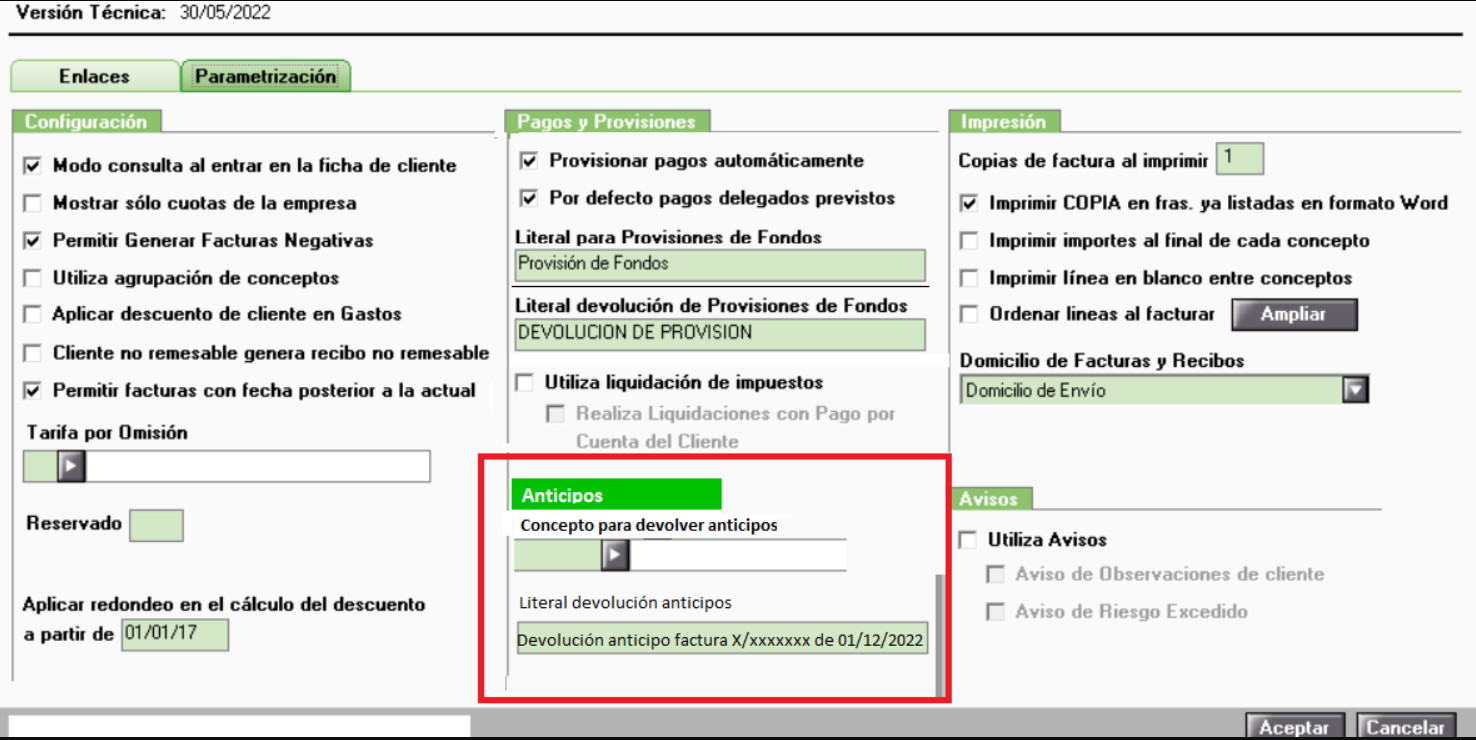
Nuevo anticipo
Al crear una factura selecciona la opción "Factura de anticipo".
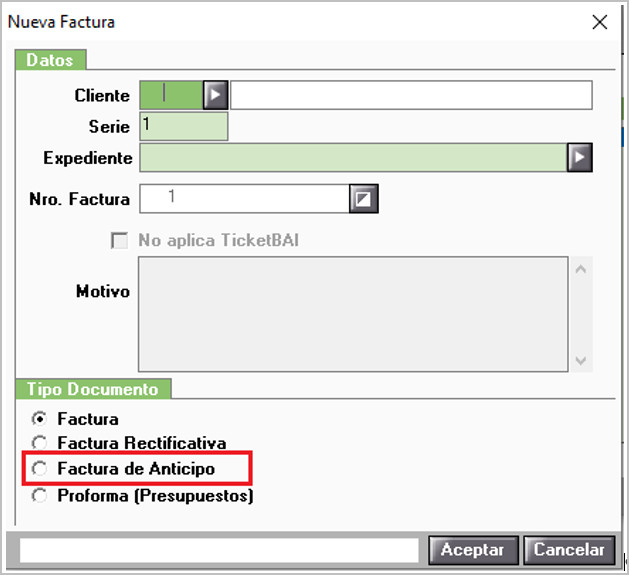
La factura se identificará como "Factura de anticipos".
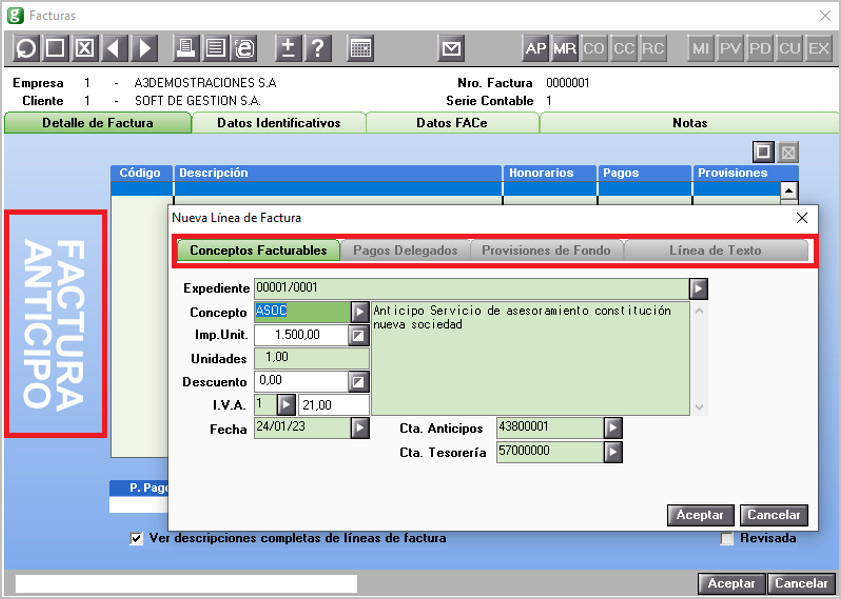
Al seleccionar nueva línea de factura, es necesario informar el expediente y el concepto facturable que se anticipa. Por defecto se informará como cuenta de anticipo, la cuenta de la cliente indicada como pagos delegados del cliente.
Se bloqueará el alta de pagos, provisiones y pagos delegados a cargo del cliente, solo se podrán informar conceptos facturables. Solo se podrá informar un expediente por factura.
En el momento de grabar la factura se dará por cobrado el efecto con el mismo día de la factura, contabilizándolo con la cuenta indicada en cada anticipo. Una vez grabado que se ha recibido el anticipo ya estará disponible para devolverlo en la factura del servicio definitivo.
Contabilización de anticipos
Si se tiene configurado que el enlace de pagos y provisiones es una cuenta puente el asiento genera la factura y el cobro.

Si tiene configurado la cuenta del cliente el asiento será el siguiente.

Búsqueda de anticipos
Desde el mantenimiento de facturas se podrá realizar la búsqueda de factura de anticipos.
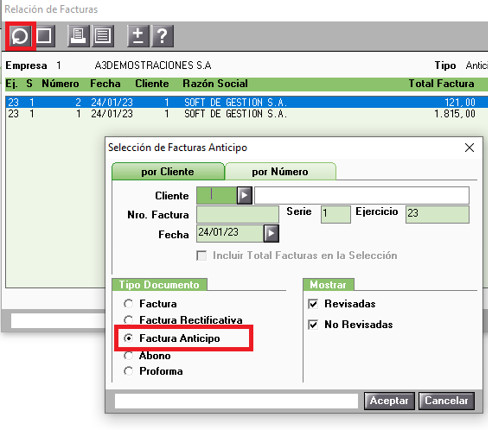
Listados de facturas de anticipos
Podrás listar la relación de anticipo desde la propia factura o bien desde el listado de facturas indicando el tipo "Anticipo" o seleccionando el número / serie, indicando todas.
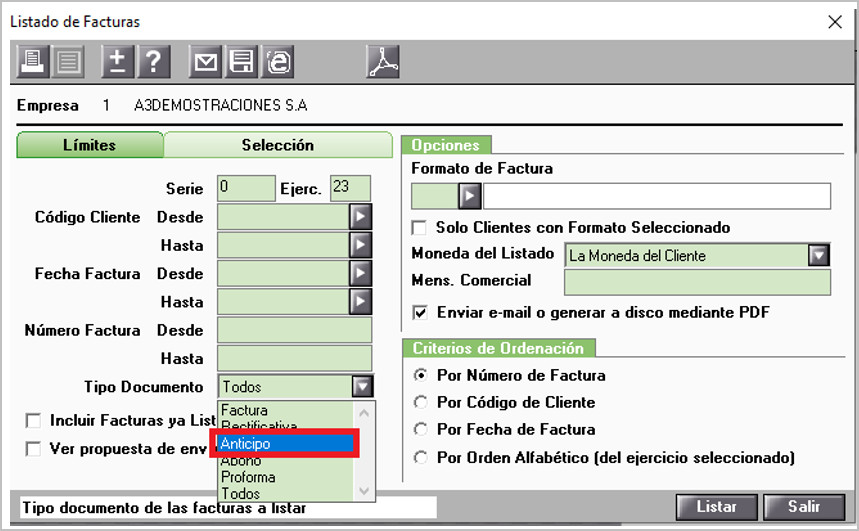
Diario de ventas. Listado de relación de facturas de anticipos
Desde el diario de ventas también podrás listar la relación de anticipos.

Se podrá filtrar por el tipo de documento "Anticipo".
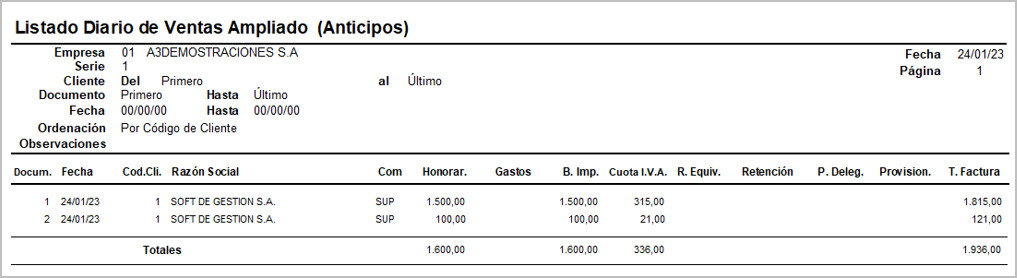
Si se selecciona "Todos" aparecerán las facturas, facturas rectificativas y anticipos la serie de facturas de anticipo se indicará con una T, ejemplo 1T
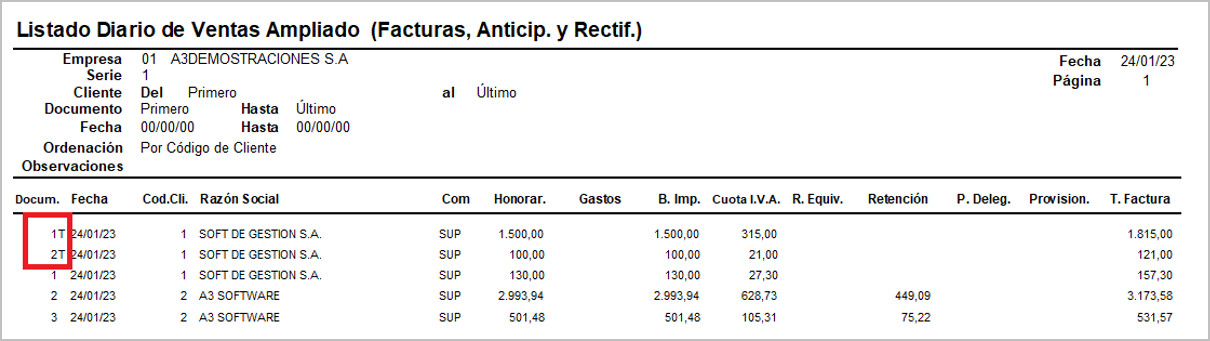
Expediente: consulta de anticipos
Desde la valoración del expediente se podrá consultar el estado de los anticipos y su devolución. Se podrá acceder a mediante la fecha a la consulta de las facturas generada y el estado de las devoluciones consumidas.
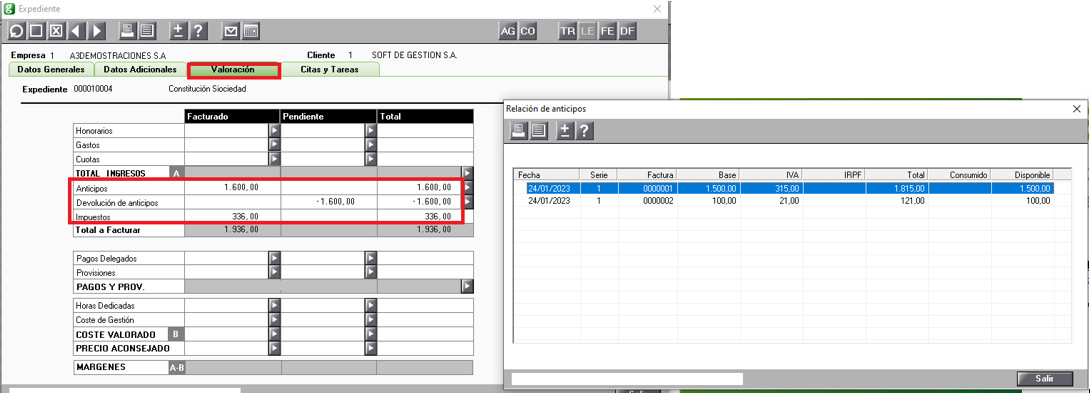
Factura rectificativa de factura de anticipo
No se permite realizar una factura rectificativa de anticipo, deberá eliminar la factura correspondiente
Devolución de anticipos
Al grabar una factura el programa detectará si el cliente dispone de anticipos, en tal caso el programa mostrará la relación de anticipos para que indique el importe a devolver de cada factura de anticipo, indicando el importe a cuenta.
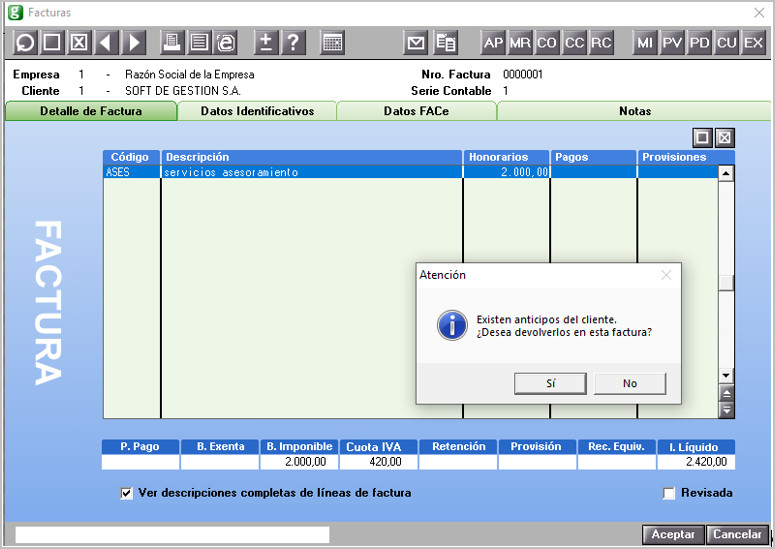
Si indica que si, el programa comprobará que exista parametrizado el concepto de devolución.
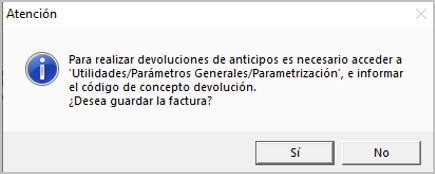
En el caso que ya esté informado al grabar un dato el programa comprueba si existen anticipos y aparecerá la pantalla con los distintos anticipos para que se pueda escoger el anticipo y el importe a devolver.
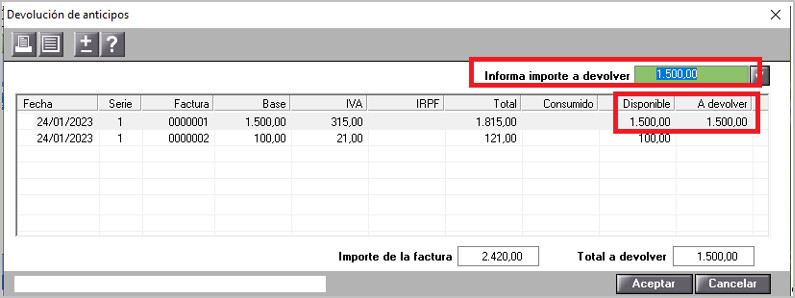
Una vez indicado el importe, se generará una línea con la descripción indicada en parámetros generales en negativo para realizar la devolución y el importe quedará consumido.
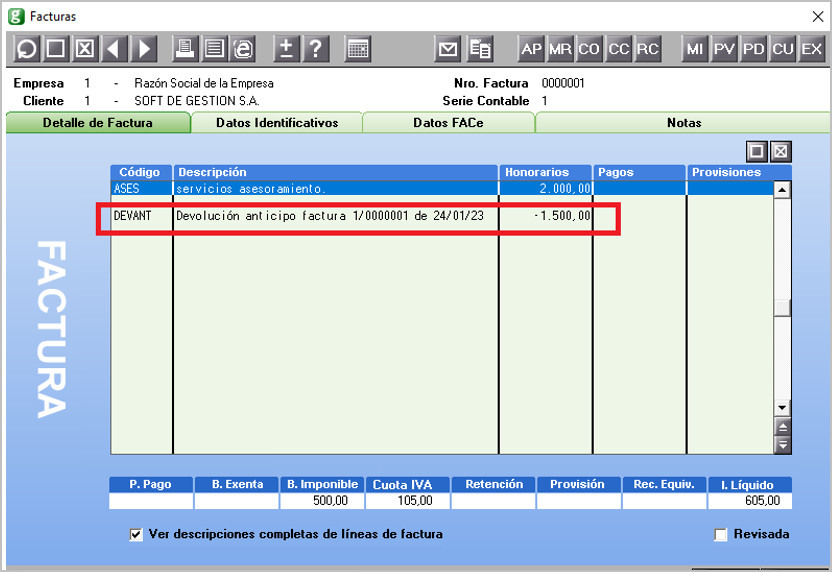
Actualizando el estado del expediente.
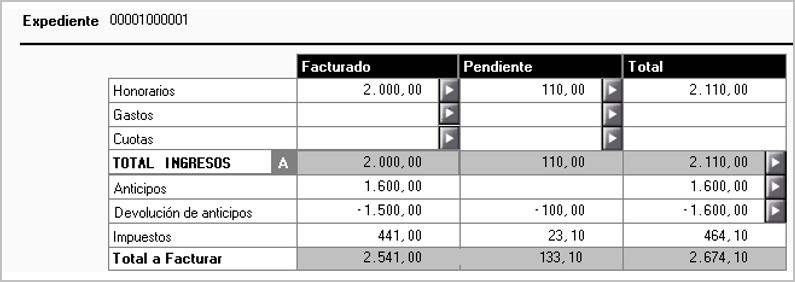
Contabilización:
Si se tiene configurado que el enlace de pagos y provisiones es una cuenta puente el asiento genera la factura
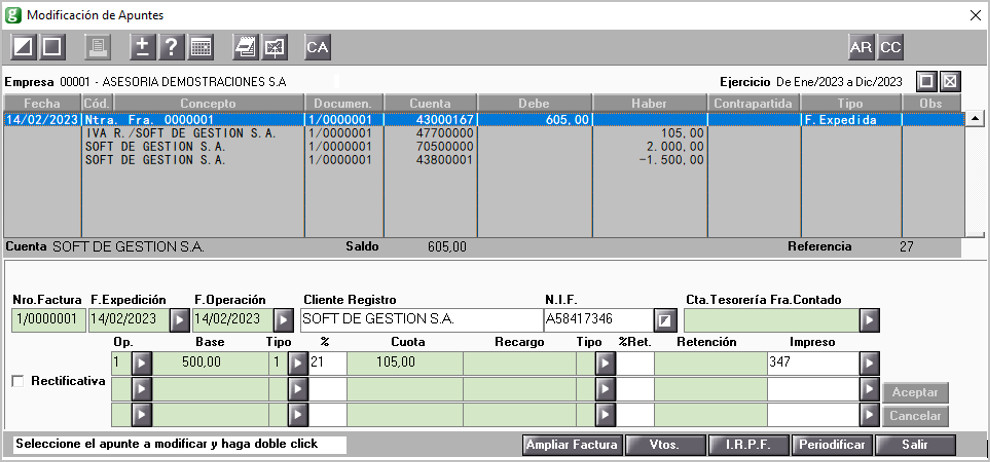
Si tiene configurado la cuenta del cliente el asiento será:

Bajas de clientes
Desde la ficha de cliente puedes informar fecha de baja de un cliente en el despacho.
Cuando el cliente tiene informada fecha de baja:
- No se mostrará cuando pasas de cliente con las opciones "Siguiente" y "Anterior".
- Además no se mostrará en los siguientes puntos de la aplicación:
- Listado de cuotas.
- Entrada de datos y Listado de entrada de datos.
- Relación de expedientes y Listado Relación de expedientes.
- Listado de Relación de facturas.
- Listado diario de ventas.
- Relación de facturas.
- Relación de recibos/Mantenimiento de Recibos y Listado relación de recibos .
- En "Agenda" y "Control de coste" no se mostrará en los siguientes puntos:
- Agenda:
- Alta y modificación de Citas (búsqueda de Clientes).
- Alta y modificación de Tareas (búsqueda de Clientes).
- Listado por impresora y por pantalla y listado Excel.
- Sincronización Agenda con Outlook.
- Control de Costes:
- Altas (búsqueda de Clientes).
- Modificaciones (búsqueda de Clientes).
- Listado por pantalla y por impresora.
- Listado de Citas y Tareas:
- Búsqueda de Clientes.
- Listado por Impresora, pantalla y Excel.
- Listado de Costes (búsqueda de Clientes y contenido del listado).
- Agenda:
Al borrar un cliente cuando detecta que tiene facturas en los últimos 5 años se mostrará el siguiente mensaje:
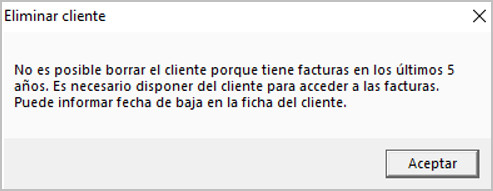
Puedes informar fecha de baja en la ficha del cliente, para que no aparezca, aunque deberás revisar los datos pendientes de facturar.
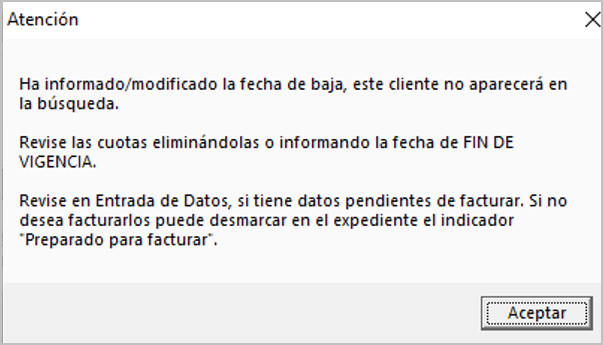
Mejoras en expedientes
Se incorporan las siguientes mejoras en los expedientes:
- Al realizar el listado de valoración de expedientes, desde Expedientes / Valoración de expedientes, se podrá filtrar por expedientes “Abiertos / cerrados” o “Facturados /no facturados”.
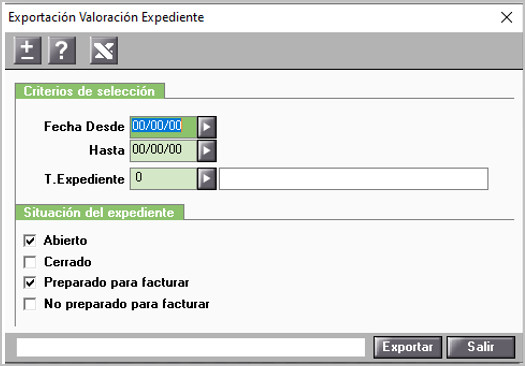
- Puedes generar en Excel el listado de la relación de expedientes
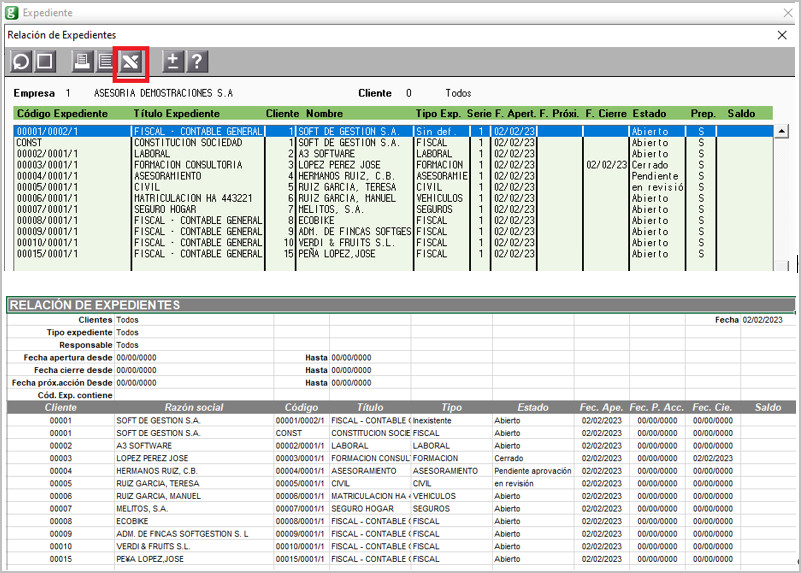
Listado de facturas ya impresas
A partir de la versión 5.99.14 se grabará cuando se imprima o envíe una factura.
En el listado de facturas se incorpora el indicador "Ver propuesta de envíos", al seleccionar este indicador podrás comprobar si las facturas ya han sido impresas o generadas para el envío por correo, para que en el caso que de quieras enviar una copia se pueda consultar el tipo de envío realizado.
El envió por correo no implica que este correo haya llegado al destinatario, solo la generación sin error desde la aplicación.
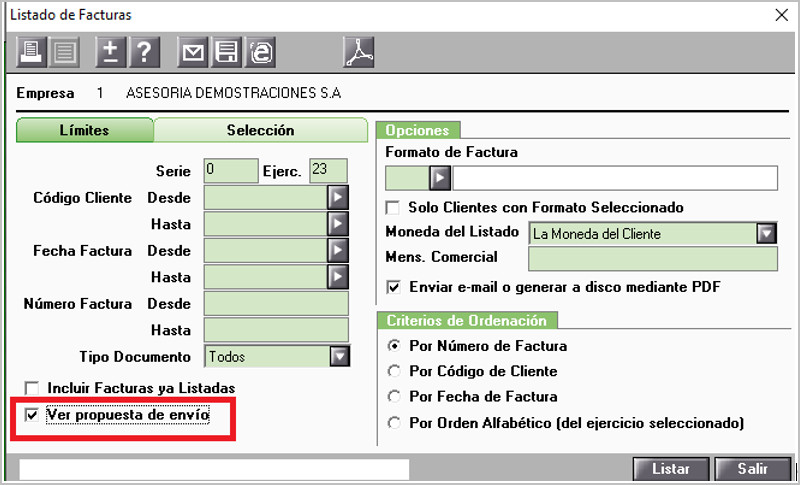
En la propuesta de envío solo aparecerán aquellas facturas que cumplan el criterio de impresión o envío y lo tenga configurado en la ficha del cliente.
Puedes comprobar si ya se han generado por impresora, disco o mail, en el caso además que indique “incluir facturas ya listadas” para comprobar que no se haya enviado por otro medio.
El programa grabará la opción a la hora de listar la factura, pero no verifica la salida impresora o email. En el caso de que se marque enviar por mail y no exista conexión o no esté informada la dirección el programa avisará.
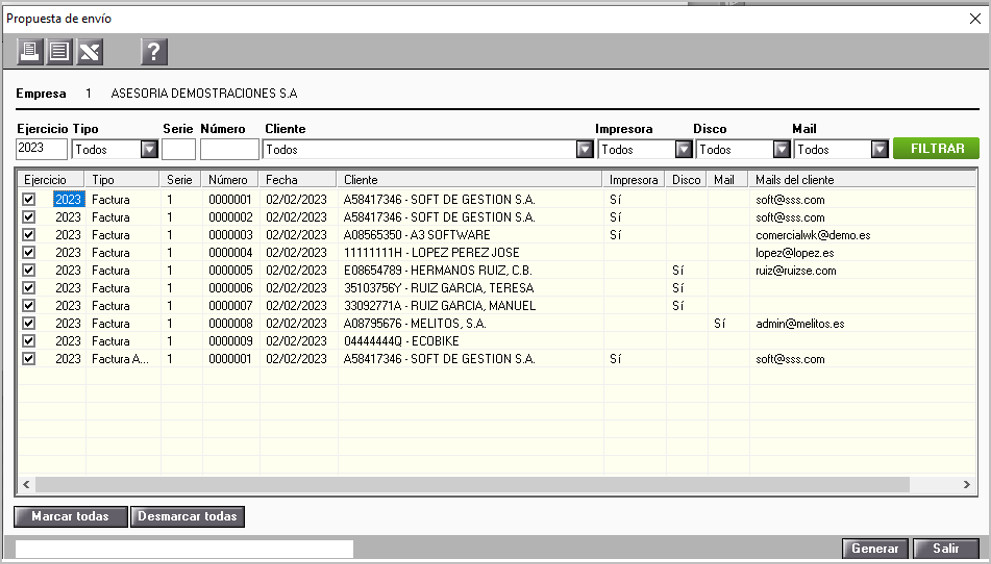
Permitir configurar el enlace contable de una misma empresa con varias actividades creadas en aASESOR|eco o aASESOR|con
Si la asesoría es una persona física, y si dispone de más de una actividad, podrás informar en el enlace contable, para una misma empresa de a3ASESOR | eco | con, que cada serie enlace con una actividad distinta.
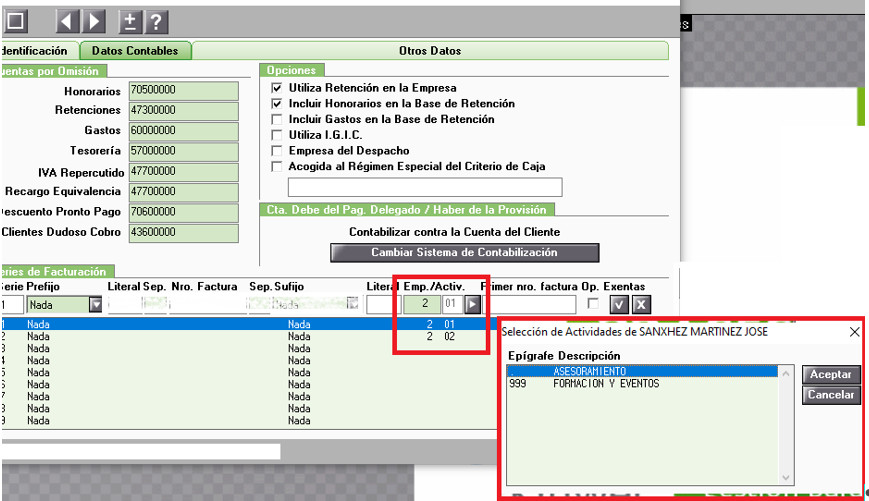
En el caso de disponer de más de una empresa también se permitirá asociar empresa y distinta actividad si es persona física.
En el caso de una empresa con personalidad jurídica siempre enlazará con la primera.
Recuerde que a3ASESOR | ges dispone de 9 series y el número de factura está compuesto por la serie (del 1 al 9) y el número de factura. Actualmente el prefijo y sufijo sirve solo como campo adicional de referencia interna en la impresión de la factura.
Configuración serie de facturación en el caso que sea la actividad con IVA exento
Se podrá configurar por defecto, si una empresa dispone de una actividad cuyas operaciones están exentas. Esta opción facilitará la entrada de datos adaptando el % de IVA de la tabla de conceptos, al registrar un nuevo servicio en esta actividad, pudiéndolo cambiar en el momento del alta si se requiere para alguna factura.

TicketBAI
- Si una factura está enviada a "TicketBAI" pero no consta en la Hacienda foral, podrás volver a pulsar la opción "Subir factura".
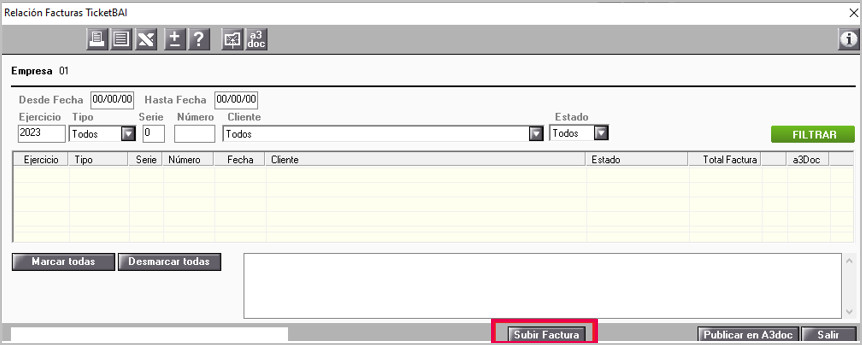
- La aplicación controlará los caracteres que pueden dar error como él % que generaba error no pudiendo indicar el motivo exacto, sin permitir guardar la factura.
- El programa controlará la generación del fichero TicketBAI si existe algún concepto sin descripción dado que es obligatorio informar descripción en los conceptos facturables.
- A partir de esta versión, al imprimir desde la "Facturación automática", si selecciona "Imprimir" no imprimirá los clientes que no tengan marcado impresora.
Otras mejoras
FACE
Se controlará en el momento de generar el fichero para FACE que se revise el país de la empresa facturadora, para indicar si es "Residente" o "No residente".
SEPA
Se genera el identificador del ordenante/presentador a partir del país informado en el IBAN del presentador.
Empresa facturadora
Se permite informa en series distintas "Actividades" y que sea por empresa de Facturación.

